Thủ thuật
Hướng dẫn cách xóa định dạng formatted trong Word nhanh chóng và đơn giản nhất
Trong quá trình các bạn soạn thảo văn bản, để văn bản được đẹp hơn các bạn thường định dạng cho chúng, tuy nhiên không phải lúc nào các bạn cũng thực hiện thao tác định dạng văn bản là hợp lý và đúng theo cấu trúc đề mục. Bài viết này mình sẽ hướng dẫn các bạn cách xóa định dạng formatted trong Word nhanh chóng và dễ thực hiện nhất, mời các bạn cùng theo dõi nhé.
Lợi ích của viêc sử dụng xóa định dạng Formatting trong Word
- Thứ nhất, soạn thảo văn bản được đúng với mục đích thực hiện của bạn
- Thứ hai, tạo văn bản theo mong muốn của bạn chính xác hơn
- Thứ ba, văn bản phù hợp với định dạng mà bạn cần sử dụng
Hướng dẫn cách xóa định dạng cho đoạn văn bản trong Word
Hướng dẫn nhanh
Các bạn hãy chọn văn bản cần xóa định dạng > Nhấn chọn vào hộp thoại Styles > Nhấn chọn tiếp vào Clear All > Văn bản sẽ bắt đầu chuyển sang về định dạng Normal.
Hướng dẫn chi tiết
Bước 1: Đầu tiên, các bạn chọn đoạn văn bản các bạn cần xóa, sau đó tại mục Styles, các bạn nhấn chuột vào hộp thoại Styles.
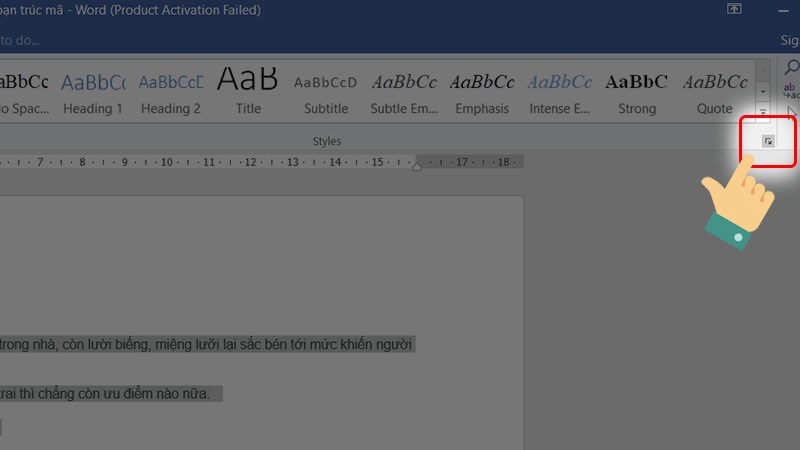
Nhấn chuột vào hộp thoại Styles như hình trên
Bước 2: Lúc này, hệ thống khung giao diện mới Styles sẽ hiển thị lên màn hình, các bạn nhấn chọn vào chọn Clear All.
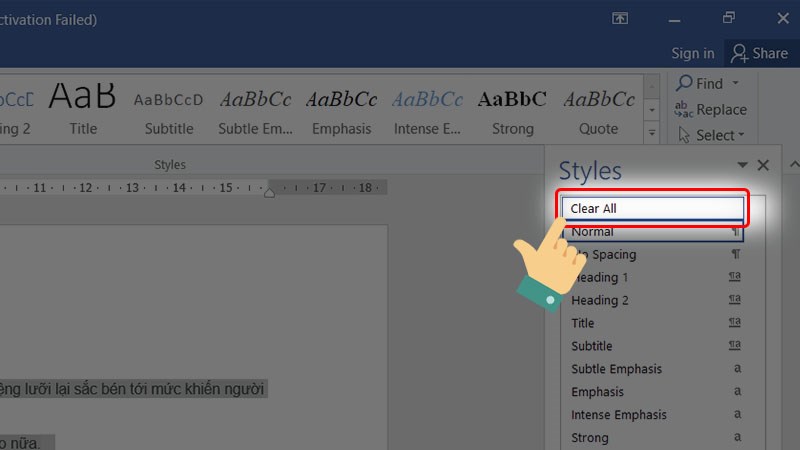
Các bạn nhấn chọn vào chọn Clear All
Bước 3: Sau đó, đoạn văn bản mà CÁC bạn đã chọn sẽ chuyển về định dạng Normal.
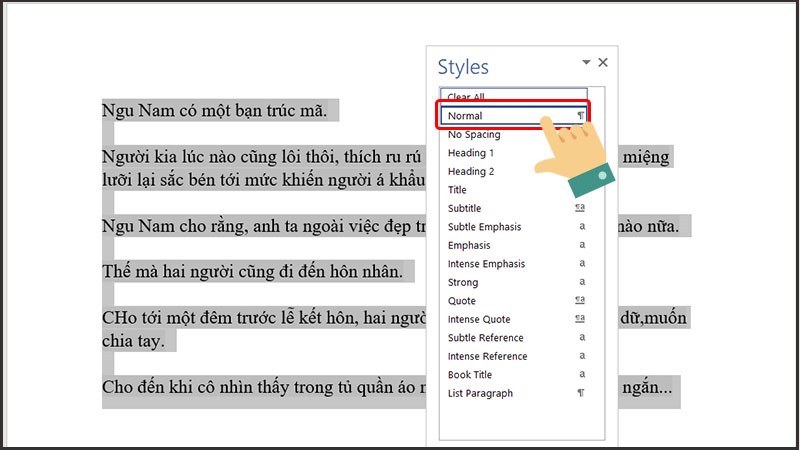
Đoạn văn bản mà bạn đã chọn sẽ ĐƯỢC chuyển về định dạng Normal
Bước 4: Ngoài ra, các bạn có thể bôi đen đoạn văn bản cần xóa định dạng Formatting. Sau đó, trên thẻ Home, các bạn nhấn vào Font để xóa định dạng.
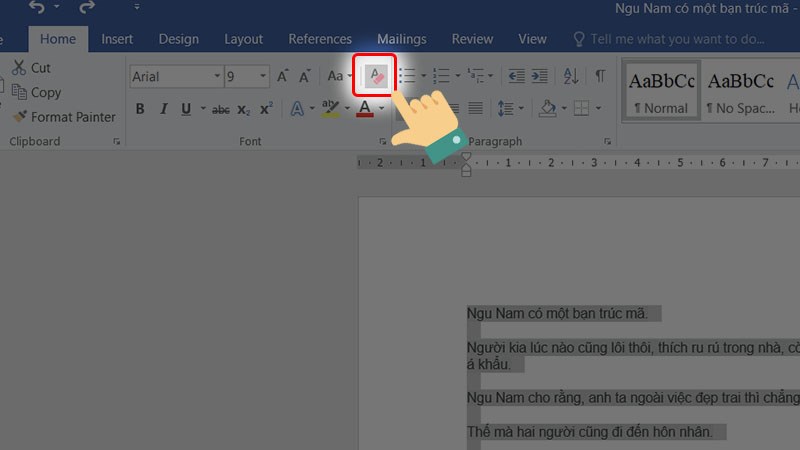
Nhấn chọn vào Font để xóa định dạng
Cách sử dụng phím tắt để xóa định dạng văn bản trong Word
Ngoài ra, các bạn cũng có thể sử dụng phím tắt để xóa định dạng văn bản có trong Word nhanh chóng bằng cách bôi đen văn bản các bạn muốn xóa định dạng, và nhấn tổ hợp phím Ctrl + Space (phím cách) để xóa bỏ định dạng nhanh chóng và hiệu quả nhé.
Trên đây là tnooij dung của toàn bộ bài viết mà mình muốn gửi đến các bạn về cách hướng dẫn xóa định dạng formatted trong Word nhanh chóng. Hy vọng sẽ giúp ích cho các bạn trong công việc, giúp các bạn xử lý phần văn bản được dễ dàng và nhanh chóng hơn.

 Tin công nghệ
Tin công nghệ
 Game
Game
 Đánh giá
Đánh giá
 Thủ thuật
Thủ thuật
 Tư vấn
Tư vấn
 Khám phá
Khám phá
 Tin khuyến mãi
Tin khuyến mãi
 Review - Video
Review - Video
 PC DIY
PC DIY
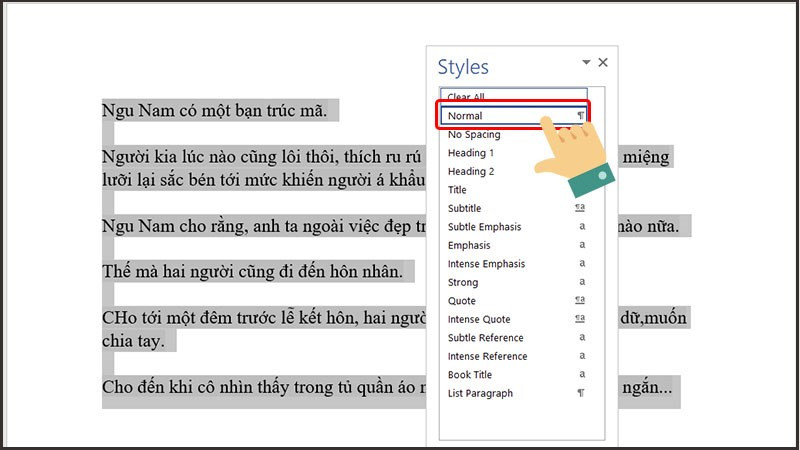
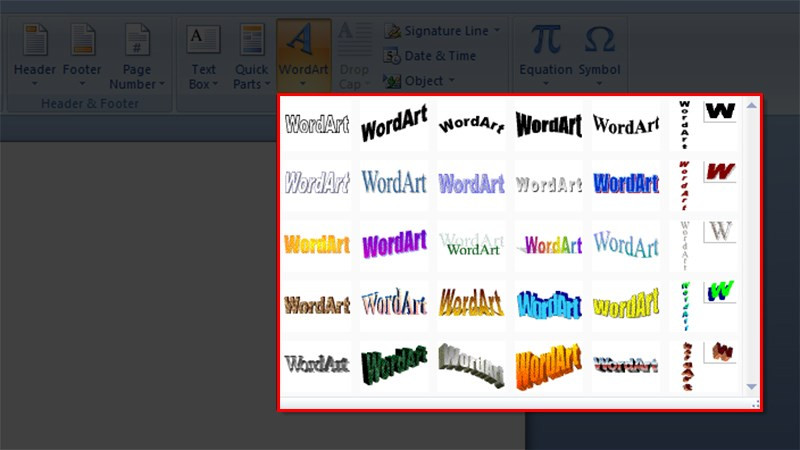
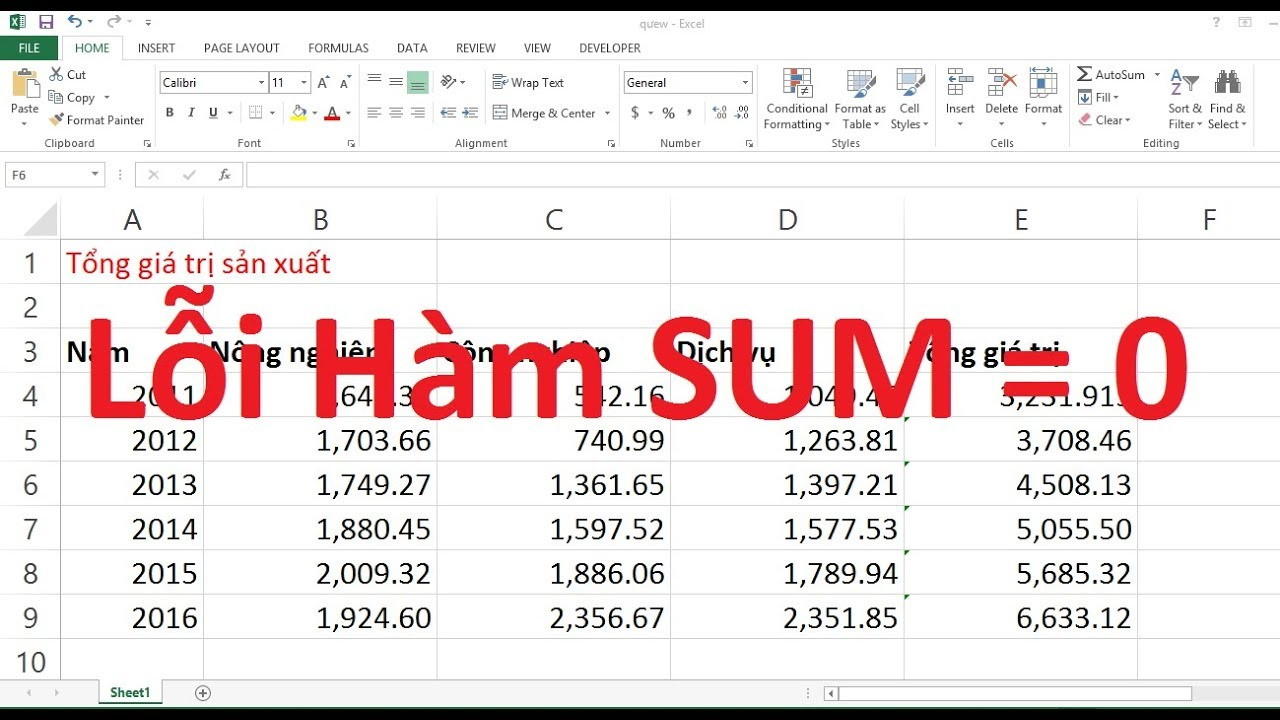
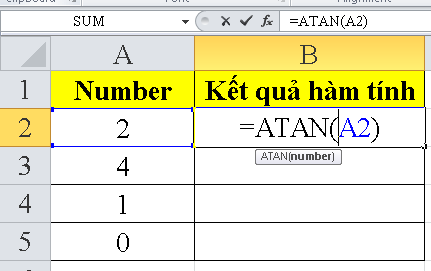

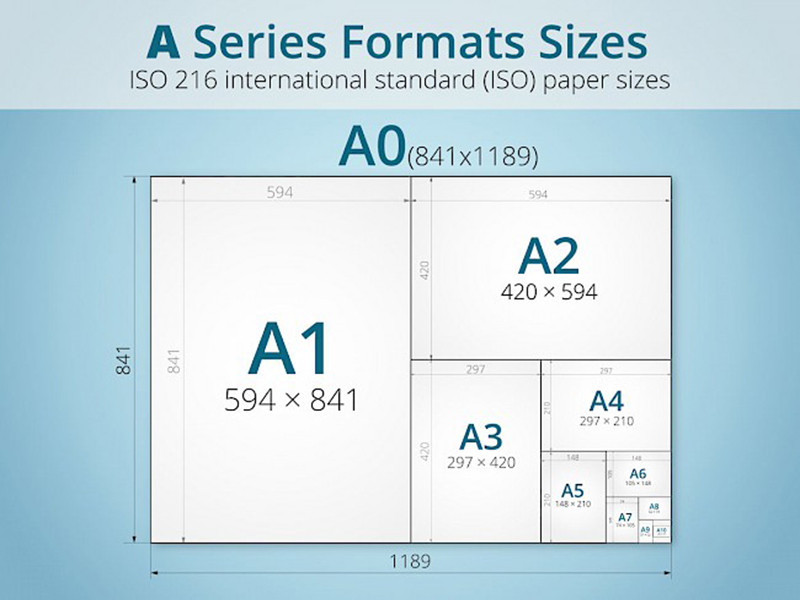
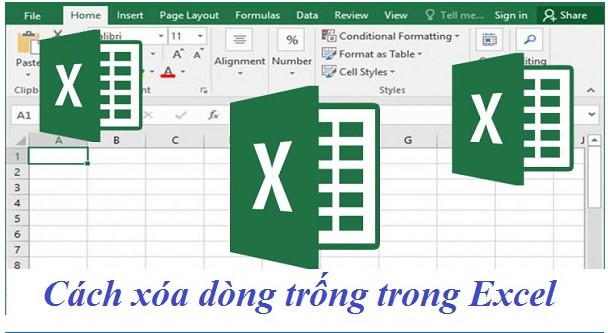







Bình luận bài viết